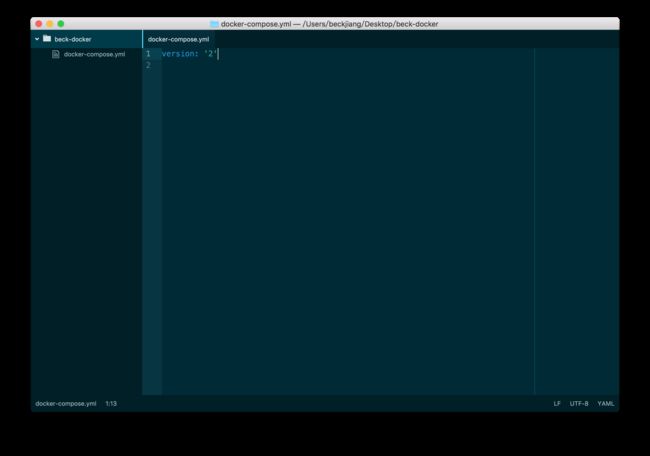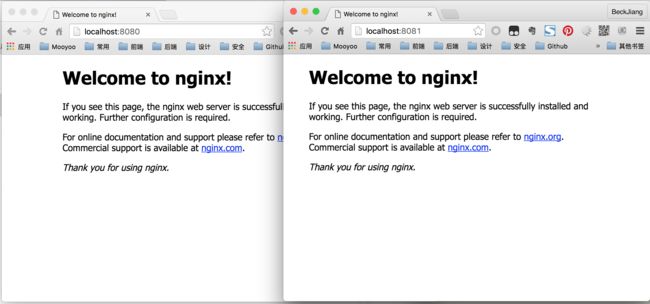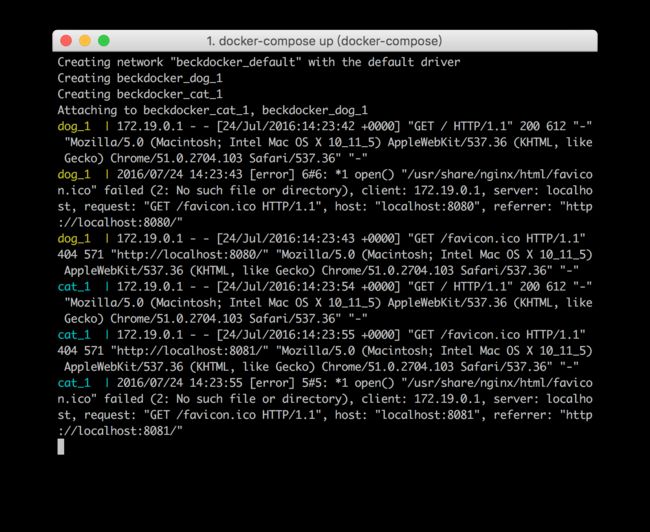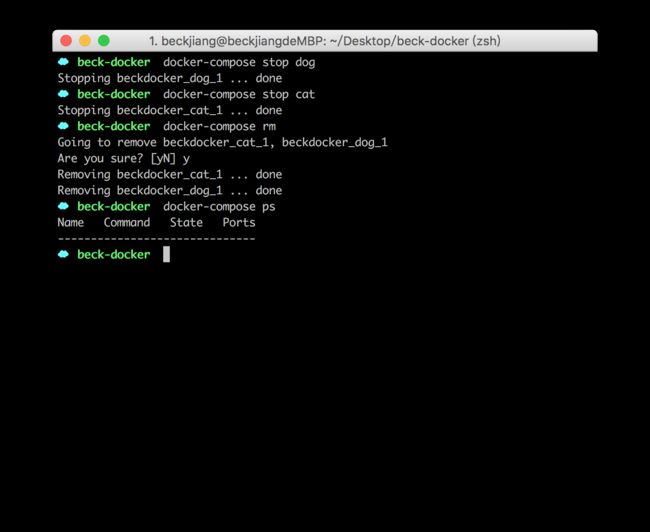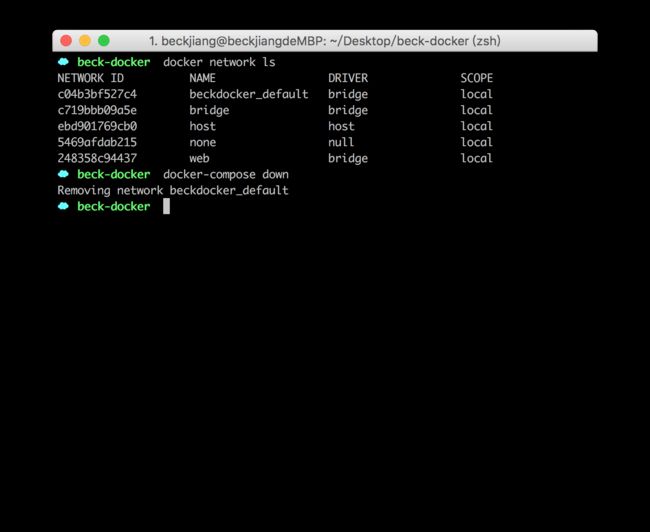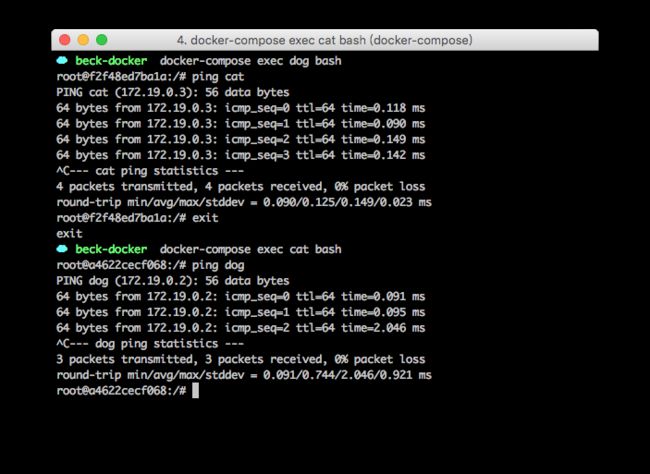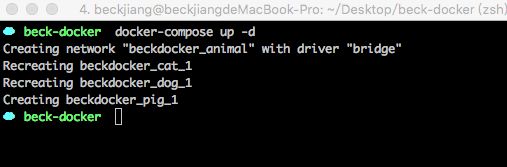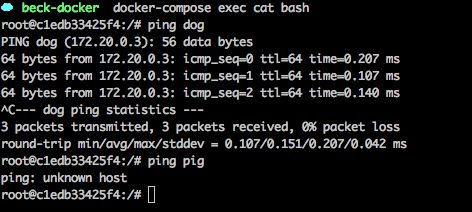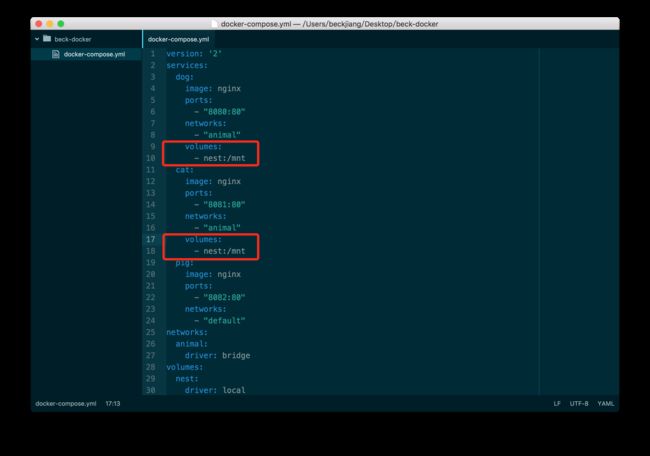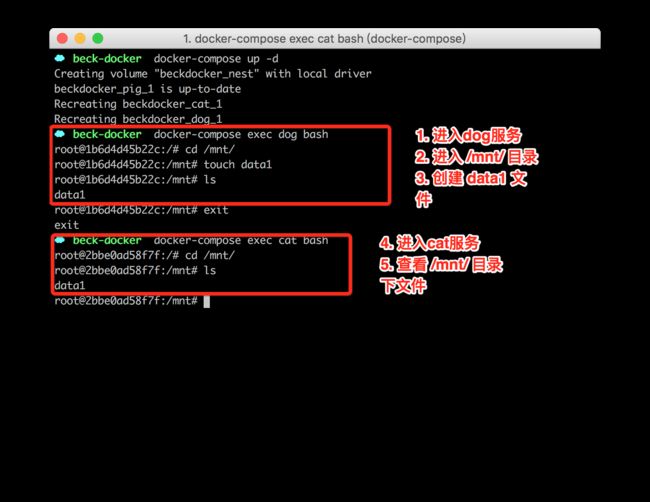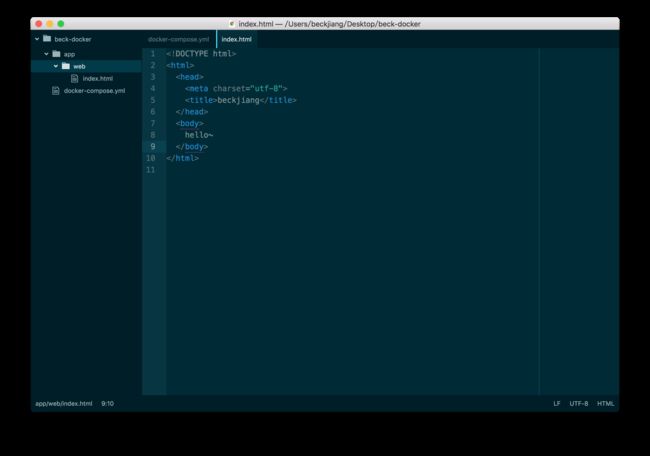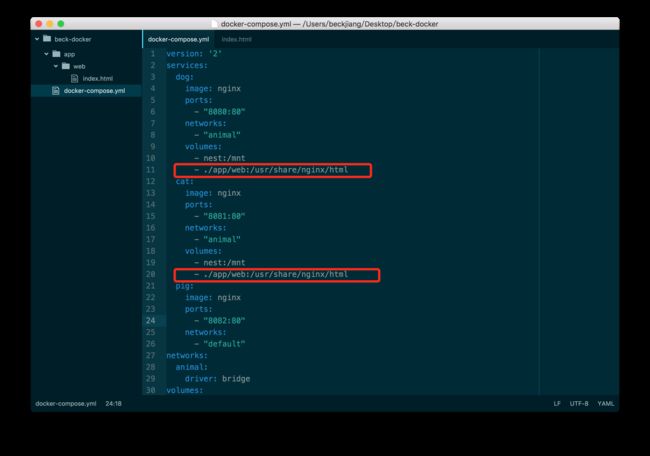一、compose
compose 作用
你的应用可能需要很多个服务,比如web服务,数据库服务,缓存服务等等。我们可以把这些服务放到单独的容器里面,如果手工去配置这些服务会有些麻烦,docker compose可以帮我们解决这个问题。
我们可以创建一个compose文件,在这个文件上面描述你都需要哪些服务,服务使用什么镜像、数据卷、网络等等,然后再用一条命令就可以管理、启动所有的服务。
compose 文件
compose文件用的yml格式,docker规定了一些指令,使用它们可以去设置对应的东西,它主要分为了3个区域:
-
services是服务,在它下面可以定义应用需要的一些服务,每个服务都有自己的名字、使用的镜像、挂载的数据卷、所属的网络、依赖哪些其他服务等等; -
networks是应用的网络,在它下面可以定义应用的名字、使用的网络类型等等; -
volumes是数据卷,在它下面可以定义的数据卷(名字等等),然后挂载到不同的服务下去使用;
二、Services
先创建一个文件夹beck-docker,并在里面新建docker-compose.yml文件,然后使用version指定一下compose使用的版本号。
定义服务
在应用里需要定义的服务,可以放到services下面。比如,我们去定义一个dog的服务,使用nginx镜像,指定主机上的8080端口映射到容器中得80端口,也就是nginx的http的访问端口。
version: '2'
services:
dog:
image: nginx
ports:
- "8080:80"
以同样的方式,定义一个cat的服务,同样使用nginx镜像,然后指8081端口对应80端口。
version: '2'
services:
dog:
image: nginx
ports:
- "8080:80"
cat:
image: nginx
ports:
- "8081:80"
需要注意的是,cat与dog要在同一个级别,还有ports是个数组,可以指定多个端口映射关系。
启动服务
定义好服务以后,在项目的目录启动这些服务,可以执行:
docker-compose up
这样会启动,在compose文件下定义的所有服务。由于这是第一次启动这个服务,所以可以看到它是creating,也就是去创建相关的东西。首先会创建这个服务使用的网络,这里是叫做「beckdocker_default」的网络,然后是dog和cat的服务,这些网络和服务的名字,默认会加上一个前缀,由于在创建应用的时候没有指定名字,所以会默认使用项目目录的名字,后面还有一个数字的后缀。最后会有一个「Attaching to ...」,将网络应用到服务上。
启动成功后,在浏览器访问一下。8080对应的是dog的服务,8081是cat的服务。
回到终端,可以看到服务的访问日志,日志的开头会有服务的名字,标志着日志是从哪个服务来的:
如果希望服务在后台运行,可以使用-d选项(也就是detach):
docker-compose up -d
服务的生命周期
查看正在运行的服务,可以执行:
docker-compose ps
停止一个服务,可以执行:
docker-compose stop [服务名]
如果后面不加服务名,会停止所有的服务。
启动某一个服务,可以执行:
docker-compose start [服务名]
如果后面不加服务名,会启动所有的服务。
查看服务运行的log,可以执行:
docker-compose logs -f
加上-f选项,可以持续跟中服务产生的log。
进入服务容器中,可以执行:
docker-compose exec dog bash
如果想要删除服务,我们可以先停止服务然后执行:
docker-compose rm
注意这个docker-compose rm不会删除应用的网络和数据卷。查看一下网络,可以看到应用创建的网络「beckdocker_default」,如果要删除所有的这些,可以使用:
docker-compose down
会提示我们删除网络 beckdocker_default。
三、Networks
网络决定了服务之间以及服务和外界之间如何去通信,在执行docker-compose up的时候,docker会默认创建一个默认的网络,创建的服务也会默认地属于这个默认网络。服务和服务之间,可以使用服务的名字进行通信。也可以自己创建网络,并将服务属于到这个网络之中,这样服务之间可以相互通信,而外界就不能够与这个网络中的服务通信,可以保持隔离性。
下面登录dog服务去连接cat服务,登录到cat服务连接dog服务:
可以通过服务的名称进行连接。
自定义网络
- 在networks中先定义一个名为animal,类型为bridge的网络:
version: '2'
services:
dog:
image: nginx
ports:
- "8080:80"
cat:
image: nginx
ports:
- "8081:80"
networks:
animal:
driver: bridge
- 让dog和cat服务使用这个网络:
version: '2'
services:
dog:
image: nginx
ports:
- "8080:80"
networks:
- "animal"
cat:
image: nginx
ports:
- "8081:80"
networks:
- "animal"
networks:
animal:
driver: bridge
- 再增加一个叫pig的服务,使用默认网络,来体现于自定义网络的隔离性:
version: '2'
services:
dog:
image: nginx
ports:
- "8080:80"
networks:
- "animal"
cat:
image: nginx
ports:
- "8081:80"
networks:
- "animal"
pig:
image: nginx
ports:
- "8082:80"
networks:
- "default"
networks:
animal:
driver: bridge
- 重新启动应用
登录cat服务,尝试去连接dog服务和pig服务:
因为cat与dog同在animal网络,所以可以通过名字连接,而pig在default网络中,所以不能。
四、Volumes
在compose文件中,还可以指定一些有名字的数据卷,让服务去使用。方法是:在与networks同级的地方,添加volumes,接着是数据卷的名字,下面使用driver去指定数据卷的类型。
定义好数据卷后,就将这个数据卷交给一个服务去使用。可以用volumes给服务指定需要使用的数据卷:
dog:
...
volumes:
- nest:/mnt
以dog服务为例,volumes下指定使用的数据卷,冒号左边是数据卷名称,冒号右边是挂载到的docker对应目录位置。接着给cat服务也添加同样的数据卷。
回到终端,执行docker-compose up -d,下面测试一下数据卷:
因为cat与dog服务都使用nest的数据卷,所以在dog中/mnt目录下创建的data1,在cat服务的/mnt目录下可以看到。
指定位置的数据卷
dog和cat都是一个web服务,现在我想将主机的某一个位置当做是服务的一个内容,那么我们可以去创一个指定位置的数据卷。首先可以在当前目录,创建./app/web文件夹,在里面创建个index.html。
编辑内容:
内容编辑好后,就给dog与cat服务指定数据卷,冒号左边是主机上的目录,冒号右边是服务内挂载的目录:
说明:/usr/share/nginx/html 目录是nginx默认主机的根目录,也就是nginx欢迎界面的目录。
重新启动一下docker-compose up -d,访问一下dog与cat服务: